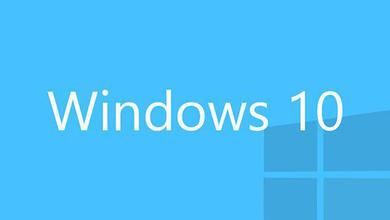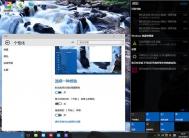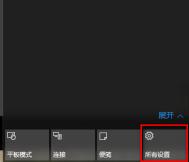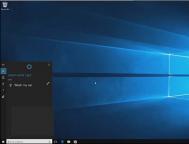Win10任务栏固定到屏幕下方的两种方法
Win10系统是微软官方发布的最新操作系统,在win10系统中,延续了win8系统中的侧栏任务栏,许多用户操作起来显得非常的麻烦,那么我们是否能将它固定到屏幕下方呢?这里图老师小编为大家整理了两种方法供大家参考。

方法一:
1、右键点击任务栏,取消锁定;
2、鼠标按住任务栏,然后拖动到屏幕下方。
3、重新锁定即可。
方法二:
1、右击任务栏空白处选择属性;
2、任务栏在屏幕上的位置改为底部;
3、然后点击应用、确定即可。
新手刚使用Win10操作系统的时候会觉得特别的繁琐,但是其操作是非常的方便的,只要我们能熟悉它的每一个功能!
win10KB3140743升级失败怎么办
昨天,微软向用户推送了KB3140743的累积更新,不少用户都已经安装win10 KB3140743升级到10586.122版本了,不过还有一些用户反映win10 KB3140743安装失败了,那么win10KB3140743升级失败怎么办,下面图老师小编就给大家带来win10 10586.122安装失败解决教程。

根据网友所说,此更新安装失败的表现和之前的很多更新类似。最初下载安装都是正常的,但最终会报告安装失败,重新登录系统取消更新所做的更改。
我没法完成KB3140743的更新,我尝试过从Windows Update更新,以及单独安装。看起来似乎是有效的,但重启之后系统又说更新失败,并取消对系统所做的改动。我不知道该怎么做。今天一起到的其他更新就没问题(KB3139907)。这是Windows10Forums论坛上的一名网友发的帖子。
先前解决类似问题的一个方法就是手动安装此类更新,绕过自动部署,但这次看来这个办法也行不通
Win10补丁不能正常安装的问题几乎每次推送都会出现,一般www.Tulaoshi.comTuLaoShi.com来说手动安装就能解决问题。但这次的情况可能和之前的不同,因此遇到该问题的用户目前只能等待微软官方解决。
win7/win8.1升级win10系统后还要每年付费吗?
目前,越来越多的win7/win8.1系统用户,通过升级工具成功升级为win10系统。不过,也有网友开始考虑一个问题,那就是之前使用win7/win8.1系统的时候是需要一年一年的付系统使用费,那么,升级为win10系统之后,还需要再每年付费吗吗?关于这个问题,微软Windows Insider项目负责人Gabe Aul目前给予了答复,一起来来看看吧!

微软Gabe Aul推特截图
(本文来源于图老师网站,更多请访问https://m.tulaoshi.com/windowsshi/)有网友在推特上发问:贵公司需要明确一年免费升级到底是什么意思,tulaoshi是否意味着过后需要每年支付费用?
对此,微软Windows Insider项目负责人Gabe Aul回答道:
请允许我为你关上那扇门吧:(升级之后)Win10不会采取年付费方式。
按照微软宣布的计划,Win10正式版上市后的第一年,也就是2015年7月29日至2016年7月29日这段时间内,如果你使用的是Windows7/Windows 8.1正版系统,你将可以免费升级到Win10,并且升级之后将可获得永久免费更新。一年之后,如果你想升级Win10则需要支付一定的费用,根据目前的消息,Win10价格与Win8相同。不过,微软也可能会提供一定的优惠来吸引旧版系统用户升级到Win10。总之,2016年7月之后也不会每年收取使用费的。
造成用户困惑的原因,可能是微软宣称的Win10即服务理念,这让用户以为Win10会采取订阅的方式进行授权。而实际上,Win10即服务代表微软会采取更快的更新频率为Win10推出功能更新以取代之前的SP重大更新包。
凡是符合条件的设备,在升级到Win10后,在整个设备的生命周期内我们会持续提供更新,保持设备始终处于安全状态,并持续提供新功能更新,这一切都是免费的。微软如是强调。
查看Win10系统所有硬件驱动安装情况的方法
在使用win10系统的过程中,电脑常常会因为一些硬件驱动没有安装的原因而导致电脑不能正常使用,出现没有声音、看不了视频等故障。那么,怎么查看win10系统电脑的硬件驱动有没有都安装了呢?下面,就一起来看看今天的win10系统使用教程吧!

设备管理器
查看win10系统电脑的硬件驱动方法如下:
1、首先在Win10桌面的 此电脑 上鼠标右键,然后点击打开属性;(查看Win10启动需要打开设备管理器,大家也可以使用WIN+X,然后再打开设备管理器)
2、然后点击左侧的设备管理器进入;

设备管理器
3、打开设备管理器后,就可以看到所有的设备了,主要注意看下,这里有没有硬件上面有感叹号的,还有未知设备,如果有带黄色感叹号的,则说明该硬件驱动不正常。在这里主要展开看看:图像设备(摄像头)、网络适配器(网卡)、显示适配器(显卡)、音频输入和输出(声卡)等硬件驱动是否正常,如图所示,没有感叹号,则说明驱动是没有问题的。
(本文来源于图老师网站,更多请访问https://m.tulaoshi.com/windowsshi/)
硬件驱动
以上就是查看Win10是否已经安装全部驱动的方法了,设备管理器中可以查看所有设备的运行状态,如果某个设备上有叹号或者叉号,那就说明没有安装全部驱动。
Win8.1怎么升级Win10
Win10带来的体验是Win8.1系统所无法比拟的,不过Win8.1用户可以免费升级,本文图老师小编将教大家Win8.1怎么升级Win10系统,通过简单的update即可完成。下面具体说说Win8.1通过update升级Win10详细方法步骤。

Win8.1怎么升级Win10 Win8.1通过update升级Win10详细教程
第一步:首先通过任务栏上获取Windows10补丁收到Windows10安装推送信息。或者在控制面板的window更新里面点击开始安装系统后台会自动下载安装Win10升级文件到C盘根目录的隐藏$Windows.~BT文件夹里面,如图。



提示:Win8.1笔记本升级安装过程中请使用外接适配器供电操作,保证电源充足。
2、当升级下载文件100%后进入安装步骤:

3、安装文件100%展开后提示重启进入安装界面:



4、电脑重启后出现安装进度提示:

5、升级100%后重启出现快速上手,点击使用快速设置然后点击下一步;

6、出现正常桌面。